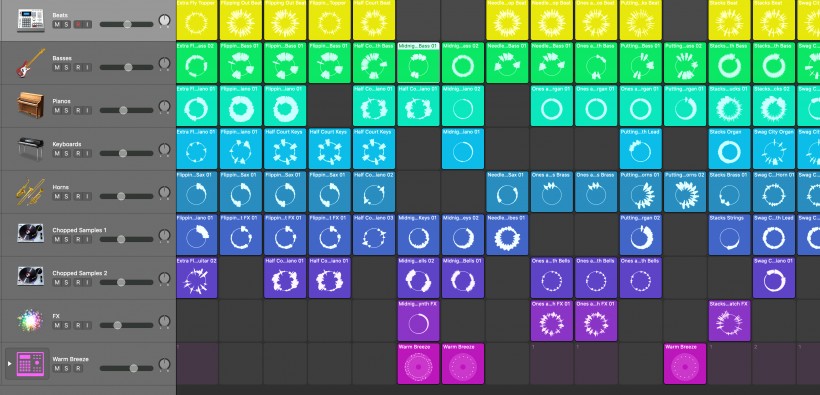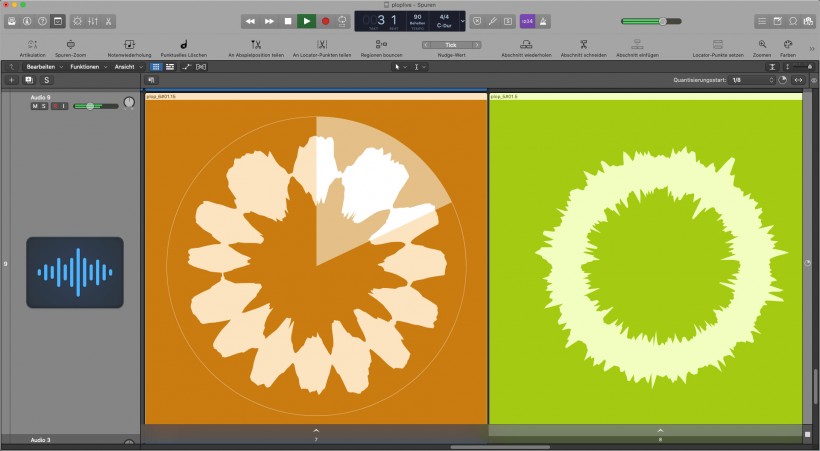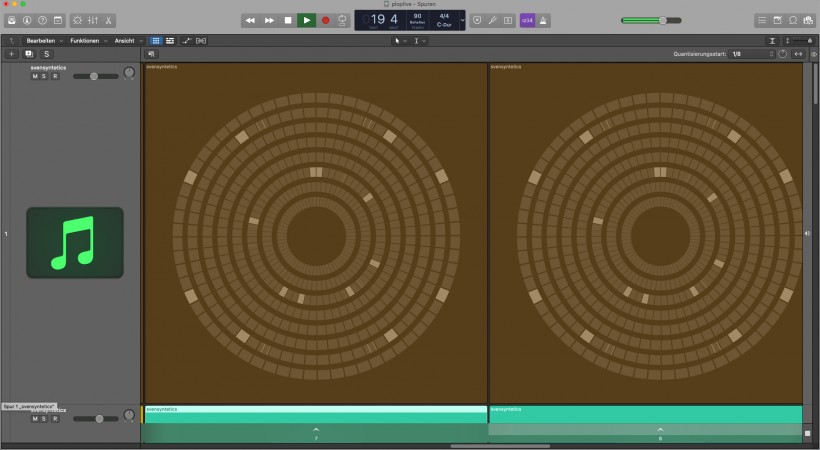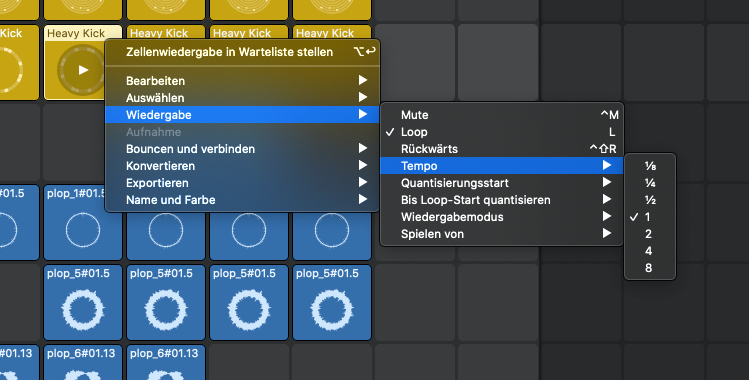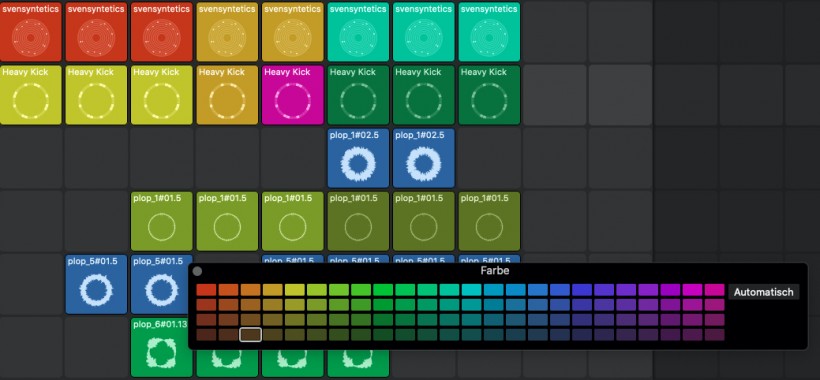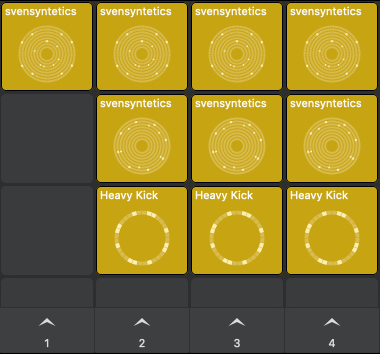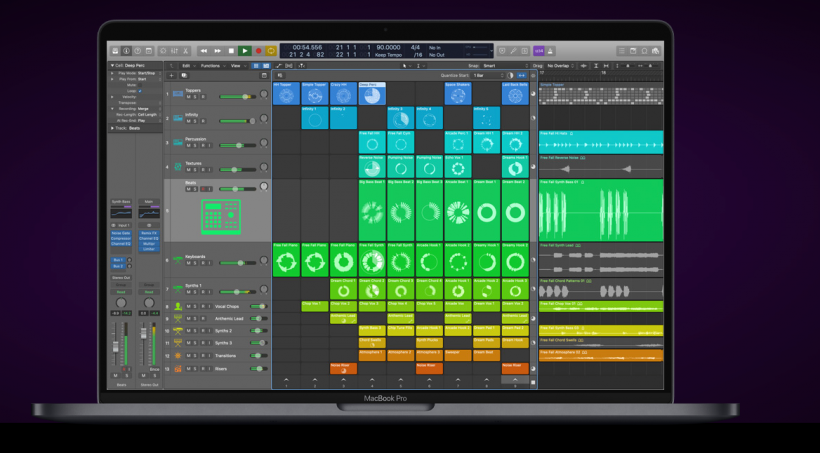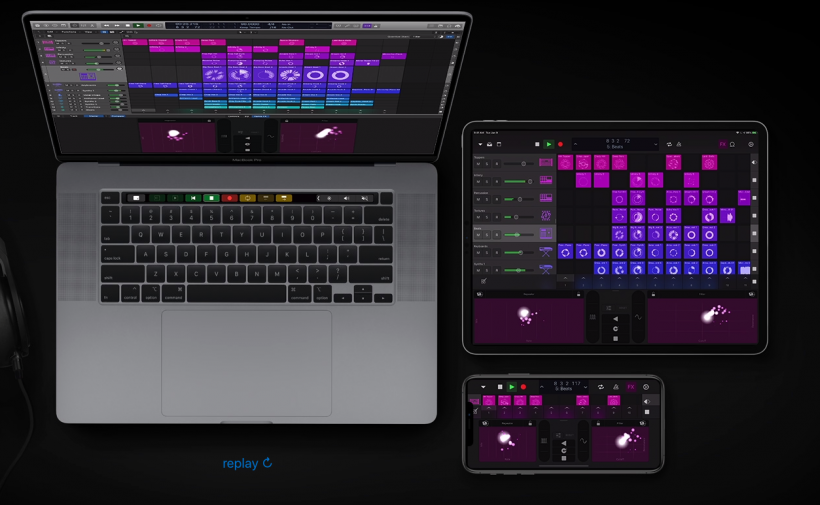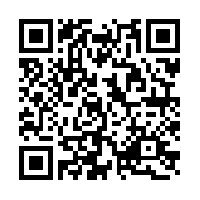Logic Pro X 小贴士:怎样在 Logic Pro X 里使用 LIVE LOOPS
编译:MusikM
原文:https://www.amazona.de/workshop-wie-bedient-man-live-loops-in-logic-pro-x/
Logic 跟 Ableton Live 越来越像了

图一:怎样在 Logic Pro X 里使用 Live loops
在 10.5 的版本中,Logic Pro 已经有了带单元格和场景的 Live Loops 模式。这些是 Ableton Live 用户从第一版就开始熟悉的功能,只是名称不同而已。Logic 能否从 Live Loops 里获得更多的好处?在我看来是的,现在我将尝试解释为什么是这样的。
怎样在 Logic Pro X 里使用 live Loops
多年来,Logic 不得不应对众多竞争,来满足音乐行业的新需求。新的标准由 Ableton Live 制定,发布于 2001 年。Ableton Live 引入了非线性的工作方式,彻底改变了音乐世界。
在这之前,DAW 一直都是线性工作制的,由此来遵循在时间轴上向前的传统磁带工作方式。你从第一小节开始,以最后一小节来结束乐曲。但是 Ableton Live 使用 Clips 来工作,所以没有起点和终点,这样可以一直单独改变或调整。
这种工作方式更让人联想到可以 "即时" 发展的表演。彻底改变编曲的想法是一场革命,Ableton Live 让音乐人们能够自己去安排 Clips,而不用遵守严格的编曲结构。这个想法让 Live 难以置信得受到欢迎,因为它给电子音乐制作带来了自发性。当然,Live 也离不开编曲,但是在 2001 年,能够用电脑在瞬间构建出一个音乐结构是很轰动的。
但我永远无法习惯这个概念。我只是太适应 Logic Pro 的工作流程了,使用 Ableton Live 的工作方式对我来说似乎真的不太符合逻辑。随着时间变长,我了解了 Ableton Live 的工作原理,但它永远不会成为我主要的 DAW,因为我用 Logic 可以更快地实现我的目标。
我把学习 DAW 等同于学习一种乐器。现在 DAW 的功能范围是无法掌控的,学习它们并掌握它们需要几个月甚至几年。从 Logic Pro 转到 Ableton Live 将是一个非常大的进步,因为我在 Logic Pro 中学到的所有技巧都将毫无用处。
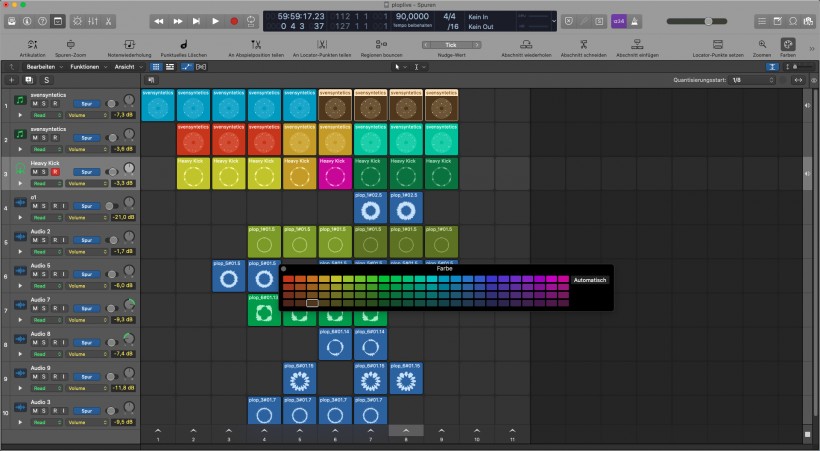
图三:Ableton Live 变成了什么:Logic Live Loops
Ableton Live 和 Logic Pro 在工作方式上差异太大,这并不是一种评判,因为两种 DAW 都有它们的合理性。我的意思是要表明,从一个老的 DAW 转换到一个新的 DAW 是多么困难的,DAW 的工作流程必须被消化透。如果我花了十分钟才搞清楚如何编辑一个 MIDI 音符,那么我这段音乐的灵感早就没了,也就失去了制作音乐的乐趣。
有了 Live Loops,基于 Ableton Live 的基本功能就已经被纳入了 Logic Pro。Live Loops、Cells 和 Scenes 是 Logic 的功能,但是让人想起了 Ableton Live 里的功能。这意味着我不用再放弃我日常工作流程中的大部分内容,因为 live Loops 已经适应了 Logic Pro 的工作流程。
看吧,这些年在 Ableton Live 中对我来说是非常困难的事情,现在对我来说很容易就做到了。我可以想象,许多 Logic 的老用户也有同样的感受,他们认为适应新的 DAW 没有意义了。很多 Logic 用户可能也想过,把这些 Ableton Live 的功能整合到 Logic 中去有什么意义呢?在过去,他们认为这些东西没有任何意义,否则他们会买 Ableton Live!可能连 Logic 的用户都会忽略新的 Live Loops 模式,因为它让他们想起了 Ableton Live,他们不想再看见它了。我想邀请所有在类似想法中挣扎的人看一眼 Live Loops 模式。这个功能现在是 Logic 里一个非常小的步骤了,并不像在 Ableton Live 里可能出现的那么多。
Logic Pro 真的需要 Live Loops 么?
随着时间推移,肯定有足够多的用户希望得到 Cliplaunch,并因此转向使用 Ableton Live。
但 Logic 现在可以做到这一点,对于 Logic 来说这是一个非常棒的补充点,因为你可以把它和熟悉的编曲/轨道视图结合起来。这让非线性的 Ableton 编曲方式跟 Logic 结合成为了可能。
当这个表演被记录下来之后,可以在编曲/音轨视图中用一般的 Logic 工具进行优化。但也有可能将现有的编曲转换成 Live Loops,并在表演中展示。这样,Logic 就不再是一台播放机了,而是一个完全成熟的工具了。
对于很多 Logic 用户来说,这种工作方式可以给人一种新的创造性的冲动,因为它不同于一般的工作方式,所以可以激发出更多的创造力。Live Loops 为 Logic 用户提供了探索现代工作流程的机会,而不必完全放弃他们所习惯的工作流程。
Live Loops 模式
Logic Live Loops 这个名字说明了它是跟 Loop 循环工作有关的,它们都是在一定时间后重复音乐信息片段。当然,这种工作方式只有在音乐还没有在纸上完成,或者乐队已经完成的项目最后只需要录制的部分,这种情况下才会使用。当然,Logic 遵循的是一种线性工作方式,但我和其他很多人都用 Logic 来创作基于 loop 的音乐。
在线性排列视图中创建基于 loop 的音乐也很容易,MIDI 和 Audio-Clips 在时间轴上简单地 Loop 循环、复制和排列之后就可以进行下一步了。换句话说,好的老式复制和粘贴模式可以快速而可靠地创建一首歌曲或音轨。Live Loops 模式让 loop 的工作更容易,因为它让这一过程变得更清晰。
Logic Pro Live Loops 单元格
作为一个典型的 Logic Pro 用户,你会经常把视线落在编曲窗口上,在它的左边不同的音轨也一个一个显示得很清楚。
但是在显示自动化和 Flex 编辑按钮的位置,又增加了两个新按钮,轨道和 Live Loops。轨道只是正常的编曲视图,Live Loops 和 Tracks 可以并排显示,但是现在都集中在 Live Loops 上了。
当 Live Loops 被激活时,视图中实际上没有什么变化,轨道仍然在那里。现在可以看到清晰划定的方块,这在原来的轨道/排列模式中是不存在的。这些方块在 Live Loops 模式下被称为单元,根据不同的轨道可以包含不同的信息。
现在可以根据它的轨迹表达来填充单元格了。可以把 MIDI、音频、步进音序器或鼓手片段导入到单元格中,或直接录入单元中。当然这也取决于你所选择的轨道类型。创建一个新的音轨并插入插件之类的东西,跟使用音轨模式没有任何区别。可能名字有所改变但是并不改变工作方式。
那么 Live Loops 的优势在哪里呢?只要是重复的 Loop 循环,就可以在轨道模式下播放。以前如果你在 27 小节重复一个 Loop 循环,那么它们就会从第 1 小节到第 27 小节做一个 Loop 循环,但是整个过程是在线性的时间轴上。但在 Live Loops 模式下,单元格只是自动播放和重复,直到我去停止这个 Loop 循环。所以不管是要开始或者停止,只需要在单元格里点击一下就行。因此不停地复制粘贴滚动编曲不再是必要的过程了,因为 Loop 是不需要被复制的。
我怎样知道哪些单元格正在播放?在活跃的单元格里,一个小圆圈会一直转动,这让人联想到时钟,一旦这个 "时钟" 转了一圈,这个 Loop 就又会从头开始。通过这种可视化的表达,也可以准确地按时播放或停止 Loop。根据音轨的特点,单元格的显示方式也不同。钢琴卷帘窗上的 MIDI 事件和振荡形式都是可见的,但这些东西都是以圆圈的形式来显示的,让 Loop 的特点更清楚。为了更好地分清楚它们,可以对 Clips 进行调色,这一点跟在轨道模式里是一样的。
在 Logic Pro Live Loop 单元格里录音
在 Live Loop 里单元格里直接录制是完全没问题的,因为所有常用的工具,比如钢琴卷帘窗、步进音序器、音频编辑器、混音器等等都可以直接使用,这些功能都没有被改变。例如,在单元格的左侧双击就可以调用步进音序器了。
在单元格中点击右键可以选择各种功能,比如小节长度和 Live Loops 的记录时间。当然,也可以用一般的功能对录音进行量化、转调等等处理。但也有一些创新的功能是专门为 Live Loops 模式保留的,录音也可以在 Live Loops 模式下回放。相对于原始速度的不同节奏,比如半拍或者双拍,也都可以使用。这些功能和其他功能都可以通过在单元格中的右键点击来选择。
每个轨道可以同时播放一个单元格,这让做一些音乐上的变化变得非常容易,它们被放在每个轨道的不同单元格中。加入一个音轨已经被分配了 ES-M 并且同时在演奏一个 Bassgroove,那我们可以在下一个单元格中用 ES-M 创造一个变体、拷贝或创造一个全新的旋律。
在传统的观点中,现在首先会看到 27 个重复的 Loops,直到变化出现。这样可能让你的工作变得非常混乱,因为你必须滚动去排列它们。在 Live Loops 视图中的单元格,和 ES-M 的不同事件是相邻的。在轨道视图中创建的所有事件都可以被拖到相应的 Live Loops 单元中。
Logic Pro Live Loops 场景
所有排列在彼此正上方或正下方的单元格都被称为场景。在一个场景的结尾处可以看到编号的箭头。如果我现在按下箭头,被 Logic 称为 Szene-Trigger 场景触发器,一个场景中的所有单元格都会同时启动,并重复播放,直到我再次按下箭头。
一个场景定义了通过 szene-Trigger 场景触发器分配的所有单元格。因此,不再需要激活 Cycle-Modus 循环模式或无休止的 Clips 循环。非常简单但是非常有效的,让 Logic Pro 知道哪些单元格应该一起同时播放。当然,你也可以通过点击单元格来单独播放和停止它们。
但更重要的是,你现在可以创建可以按任何顺序播放的场景了。让我们假设一下,我们的作品是从铺垫开始,然后低音跟上,最后是鼓声接上。每个声音都对应着一个音轨。
所以第一个场景就触发了 Pad;在第二个场景中,我复制 Pad 并拖入低音里;在第三个场景中我复制第二个场景的内容并添加鼓声。每次按下 Szene-Trigger 场景触发器,它将 Loop 循环播放响应的场景和音轨,直到下一个场景开始。

图十:熟悉的工作方式不一定要被丢弃。尽管有 Live Loops,但音频的内容还是以常规方式来呈现。
场景可以让它从不同的段落无缝衔接转播,这个操作就非常灵活了。当然它也可以将单个单元格添加到其他场景里去,而且可以并行操作。
顺便说一下,其实没有必要去创建不同的场景。如果你只是想 jam,你确切的知道你的单元格里是什么,或者在你脑子里早就有安排了,你就可以单独播放和停止场景的各个单元,或者让你自己的音乐直觉来引导你。
启动量化
音乐是以小节和 Loop 循环为基础的,它们可以有不同的长度。因此,重要的是要过渡到下一个场景或很顺滑地开始一个单元格,毕竟从头到尾的过渡都应该听起来很流畅。场景转换很可能因为 Loop 循环小节的长短不一而陷入困境。但幸运的是,在 Logic Pro Live 模式下,有量化的启动。
量化的起点在 Live Loops 视图的中心上方清晰可见。量化开始功能允许你决定下一个场景何时开始播放。让我们假设一个场景的单元格有 4 个小节。但是如果在一个小节后开始下一个场景,这可能会产生一个难听的中断,因为还有 3 个小节没有被播放。
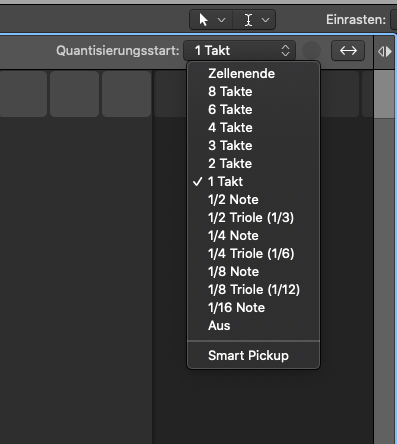
图十一:量化开始和选择 Live Loops 模式或轨道模式的三角形。
启动量化需要知道一个 Loop 已经播放了多少小节,并根据量化开始点开始下一个场景。如果 4 小节是默认的量化启动,下一个场景或单元也将在 4 小节后开始。
然后下一个场景等待 4 小节,再开始。在录制和回放过程中,可以改变量化的起点。这是非常实用的,因为 Clips 的条形长度经常会发生变化。如果你实际上是用一个 64 小节的 Loop 工作,量化的开始范围可以从 1/16 小节到 8 小节,或者一个单元格的结束。此外,非常短的量化起始点可以让它有可能从不稳定中创造出突破。
Logic Pro Live Loops 和轨道平行视图
如果你同时打开 Tracks 模式和 Live Loops 模式,马上就会发现轨道在两个视图中都是相互对应的。你选择哪个视图并不重要,因为轨道及其所有设置和插件总是以相同的方式去分配。所以当你切换模式时,所有设置会不会丢失。

图十二:这就是 Live Loops 的:编曲完全成熟,之后又可以加入一些轨道。
这使得在两种工作方式之间切换或结合成为可能。当然其实也更清楚,因为视图不会改变,你可以一直完全控制轨道,就像你在老工作方式中一直习惯的那样。
在 Live Loops 和音轨模式之间有一些小箭头或三角形,它们决定了音轨是只在 Live Loops 模式下播放,还是与音轨模式平行。例如,如果你有 15 分钟的鸟鸣,把它拖入一个单元格是没有意义的,但你可以让它与 Live Loops 并行播放。
Logic Pro Live Loops
当然 Jam 可以直接被录制下来。但是要做到这一点,就有必要让 Live Loops 和轨道模式并行显示了。这点还是值得一提的,因为现在可以在 Logic 中使用传统工作方式与新的工作方式相结合了。
在 Live Loops 模式下,左上方有一个小的矩形按钮,它被命名为 "激活表演录音"。如果你激活它并按下常规的录音按钮,开始和停止的片段和场景将被写入编曲 / 音轨窗口。
现在可以 "on the Fly 即时 "编曲,在录音结束时,你可以得到每个 Logic 用户都熟悉的正常编曲。然后 Live Loops 视图可以隐藏起来,实时创建的编曲可以用熟悉的 Logic 选项进行优化和配置。
如果你清楚知道轨道的结构,你就可以实时创建编曲。有时这样更有效,因为同样的结果在传统的工作方式中需要更多的时间去努力。传统上,Loops 必须被删除,因为你要一点一点地打到最后音乐的全部需求。
如果我非常清楚:第一场景是前奏,然后是鼓声,接下来是休息,最后是变化。最终你就会更快地达到你的目标,因为你做出的决定在音乐铺垫中是可行的。但是,即使是传统的歌曲作者也可以用 ABA 方案非常迅速地创作出一个编曲,甚至可以现场弹奏吉他并录制出来。
将 Logic 编曲转换为 Live Loops
现在比如是你在使用 Logic Live Loops 之前已经完成了一首歌曲,你当然也可以把它转换成 Live Loops。这就需要将创建的音轨分为不同的部分了,也就是场景,然后将它转移到 Live Loops 的单元格中。
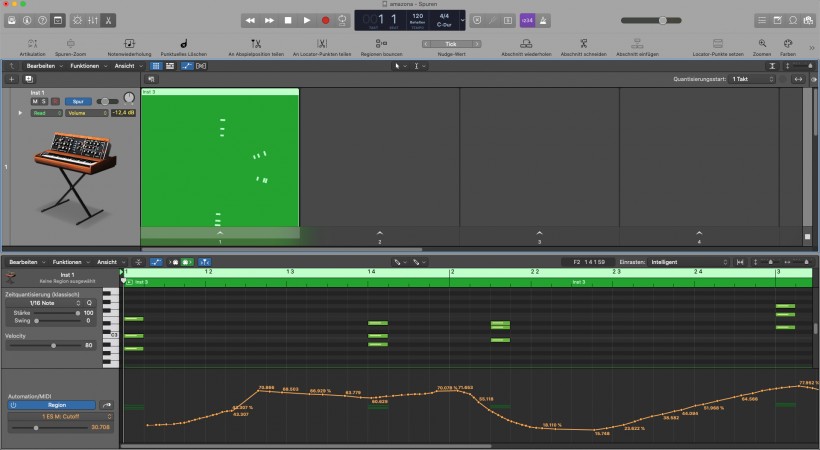
图十四:ES M 一个单元格的 Filter-Cutoff Automation 滤波截止自动化。当然,自动化取决于 Loop 的长度。
但是很可惜,自动化数据不能被转移。它们可以在 Live Loops 模式下被添加到每个单元格和插件中。在 Loop 模式下创建的自动化可以转移到编曲中。当然,如果你在 Live Loops 模式下调制 Bassline 低频的 Cutoff-Frequenz 截止频率,并锁定或触摸记录自动化数据,自动化数据就会被写入编曲/音轨模式。因此,将已经存在的编曲转换为 Live Loops 模式比在 Live Loops 模式下创建一个编曲要困难一些。
使用 Logic Live Loops 工作的感觉如何?
通过启动和停止单元和场景,你可以非常迅速和直观地创建一个 Jam,而不必依赖按套路编曲的僵硬安排。
当然你也可以在轨道模式下 Loop 循环 Clips,但是在那个位置它是在一个时间框架内发生的,也就是说当 Logic 歌曲结束时,Loops 循环也会停止播放,而且一个 Loop 循环了数百次重复视觉上要找到它们就不太容易了。调用场景或单元格,然后通过触摸一个按钮来直观地安排它们,这样就容易多了。
在这样的工作过程中,对音乐序列的感觉是更具有决定性的。你可以依靠你内心的音乐时钟,或者通过倒数来开始循环。例如,8 小节的 Bassdrum,然后是 HiHat。
在编曲视图中,移动块更像是一个管理过程,它主要是一项智力任务了。出来的成品可能非常具有音乐性而且非常抓人,但达到这一目的的过程是并不特别令人感到兴奋或具有音乐性的。
Logic Live Loop 模式的过去和展望
你可以用鼠标很方便地操作 Logic Pro Live Loop 模式。但使用外部控制器真的很有趣。
在本次 Workshop 的第一部分,我提出了用 Novation Launchpad 操作 Logic Live Loops 模式的优势。
Logic 自己也有非常优秀的内部应用 Logic Remote,iPad 也非常适合用在 Live Loops 模式上。

图十六:用 iPad 还是 Novation Launchpad 来控制 Logic Live Loops?
这些远程控制的好处是,你可以用 Live Loops 进行一系列操作,就像 Logic 是一个真正意义上的乐器一样。
Novation Launchpad 已经以最佳方式适应了 Logic,它甚至比 iPad 更适合。这也是舞台上更好使用的方式。我为什么会得出这个结论,可以在第一部分读到。
希望很快会有更多的厂商,而不仅仅是 Novation,可以让他们的控制器适应 Logic Pro Live Loop 模式。
Workshop 视频
总结
作为一个 Logic 老人,我对 Logic Live 模式感到非常兴奋。我现在更理解为什么大家对 Ableton Live 那么着迷了,因为我在我熟悉的 DAW 环境中尝试到了。对于所有像我一样不熟悉 Ableton Live 的 Logic 用户,我必须要邀请你尝试一下 Logic Live Loop 模式。
优点
- 单元格
- 场景
- 启动量化
- Live Loops 被整合到熟悉的 Logic Pro 环境中
- Live Loops 可以作为一种编曲被录制下来
价格
1298 元人民币,Mac App Store 链接:https://apps.apple.com/cn/app/logic-pro-x/id634148309?l=zh&mt=12
链接
Logic Pro中文官网:https://www.apple.com/cn/logic-pro/
可下载 Midifan for iOS 应用在手机或平板上阅读(直接在App Store里搜索Midifan即可找到,或扫描下面的二维码直接下载),在 iPad 或 iPhone 上下载并阅读。
文章出处 https://magazine.midifan.com/detail.php?month=2021-08#74
转载新闻请注明出自 Midifan.com